Travailler avec des fichiers PDF peut parfois donner l'impression de naviguer dans un labyrinthe tentaculaire, en particulier lorsqu'il s'agit de documents complexes à plusieurs couches. Le problème avec ces derniers est qu'ils peuvent souvent apparaître incomplets ou carrément bizarres à l'impression, sans parler de leur taille importante. Heureusement, il existe une solution rapide. Vous l'avez deviné : il s'agit des PDF aplatis.
Mais que signifie exactement aplatir un PDF ? Nous sommes heureux que vous ayez posé la question ! Prenez un café et installez-vous confortablement, car nous avons beaucoup de choses à examiner - nous vous promettons que votre temps en vaudra la peine. Nous vous promettons que le temps que vous y consacrerez en vaudra la peine. Commençons !
La magie de l'aplatissement des PDF expliquée
En termes simples, l'aplatissement des PDF consiste à rassembler plusieurs couches de texte, d'images PDF et d'autres éléments en une seule couche statique. Cela signifie que tous les éléments interactifs de votre document ne seront plus modifiables :
- Champs de formulaire
- cases à cocher
- les listes déroulantes
- boutons radio
En fait, les annotations PDF deviennent même permanentes, de sorte que, par exemple, tout commentaire que vous auriez pu ajouter précédemment fera désormais partie du texte natif.
C'est un peu comme si vous transformiez un gâteau à plusieurs étages en une crêpe épaisse : le contenu original est toujours là, mais il a été compressé dans un format beaucoup plus compact. En termes de PDF, vous obtenez un PDF unidimensionnel de taille réduite et extrêmement facile à imprimer.
Toutefois, comme l'aplatissement des PDF rend le contenu non éditable, il est généralement recommandé de faire une copie de votre fichier d'origine au préalable afin de conserver tous les champs de formulaire et commentaires remplissables si vous en avez besoin ou au cas où le fichier se briserait sur vous de manière inattendue pendant l'aplatissement. Heureusement, PDF Extra le fait automatiquement pour vous, mais nous y reviendrons un peu plus tard !
Quand utiliser un aplatisseur de PDF
Vous n'avez peut-être jamais entendu parler de l'aplatissement des PDF, mais il s'agit d'une pratique courante dans le secteur de l'imprimerie. En fait, si vous soumettez votre carte de visite, votre brochure ou votre nouveau roman au format PDF, il y a de fortes chances que l'agence avec laquelle vous travaillez vous demande de lui remettre une copie aplatie.
Vous avez acheté un code en ligne ? Activez votre licence ici :
Il y a plusieurs raisons pour lesquelles vous souhaitez disposer d'un outil d'aplatissement dans votre arsenal d'éditeur de PDF. Voici un bref aperçu des raisons les plus courantes :
- Sécurité : comme l'aplatissement d'un PDF rend les champs de formulaire remplissables et d'autres contenus non modifiables, vous pouvez l'utiliser pour empêcher les modifications non autorisées d'informations sensibles.
- Impression : les PDF aplatis garantissent que tous les éléments visuels, y compris les annotations, sont présents et imprimés avec précision, ce qui permet d'obtenir de meilleurs résultats avec moins de gaspillage de papier.
- Facilité d'utilisation : un document aplati s'affiche plus rapidement, occupe moins d'espace de stockage et est moins susceptible de provoquer un blocage ou une panne des applications PDF.
- Compatibilité : les commentaires et autres annotations aplaties étant intégrés au texte natif, ils s'affichent correctement sur tous les lecteurs de PDF.
En gardant ces avantages à l'esprit, voyons comment aplatir des PDF à l'aide de PDF Extra.
Aplatir les PDF avec PDF Extra : Guide étape par étape
Comme toutes les autres fonctionnalités, celle-ci suit notre principe de base, à savoir que la simplicité doit toujours primer. Voici comment aplatir votre premier PDF en un rien de temps.
1. Téléchargez l'application depuis notre site Web.
2. Ouvrez votre fichier PDF dans PDF Extra.
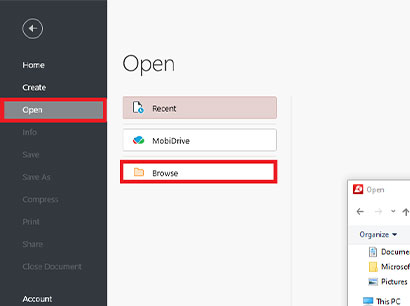
3. Examinez attentivement le contenu. Vérifiez s'il y a des annotations ou d'autres éléments interactifs que vous ne souhaitez pas voir apparaître dans la version imprimée de votre PDF.
4. Allez à "Annoter" → "Aplatir"et choisissez l'emplacement d'enregistrement du fichier.
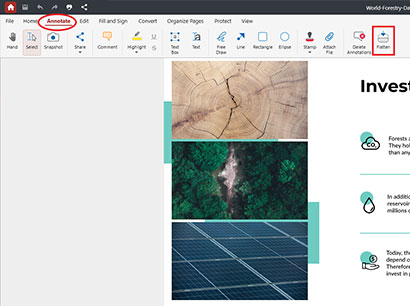
5. PDF Extra vous demandera de confirmer votre choix. Cliquez simplement sur "Appliquer" pour continuer.
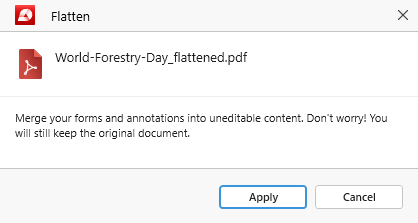
6. Votre fichier sera enregistré sous le nom de fichier_aplati, tout en conservant l'original intact.
Voilà, c'est fait ! Votre fichier PDF est maintenant aplati et prêt à être partagé, stocké ou imprimé.
Qu'en est-il des outils d'aplatissement de PDF en ligne ?
Ce n'est un secret pour personne que presque tout ce qui vaut la peine d'être fait est infiniment plus pratique dans un navigateur web. L'un des principaux avantages des outils d'aplatissement de PDF en ligne est que vous n'aurez pas à vous soucier de l'installation d'un logiciel, ce qui peut s'avérer très utile si vous manquez d'espace de stockage ou si vous n'êtes pas très enthousiaste à l'idée d'utiliser un logiciel d'un développeur inconnu sur votre machine. La plupart de ces services sont également gratuits et, cerise sur le gâteau, certains outils vous permettent également de créer rapidement une URL partageable contenant votre fichier.
Vous utilisez une machine 32 bits ? Procurez-vous la bonne version de PDF Extra et laissez libre cours à votre créativité.
Si elle est lente ou si elle s'interrompt pendant le processus d'aplatissement du PDF, vous risquez de perdre le fichier et de devoir repartir de zéro. Mais l'aspect le plus inquiétant des outils en ligne est le risque de vente ou de vol de vos données, raison pour laquelle il est généralement déconseillé d'utiliser ces outils lorsqu'il s'agit de contenus sensibles. Si vous avez affaire à un fichier PDF volumineux, l'aplatissement en ligne n'est peut-être pas la meilleure solution, car le traitement du fichier peut prendre beaucoup de temps ou vous pouvez être confronté à des limitations de taille.
C'est pourquoi il est préférable de disposer d'un outil hors ligne dédié qui peut prendre en charge toutes les tâches d'organisation, d'édition et de formatage des PDF pour vous, car non seulement il effectuera le travail plus rapidement et plus efficacement, mais vous aurez également l'assurance que votre vie privée ou celle de vos clients est en sécurité.
Réponses aux questions courantes sur l'aplatissement des PDF
Comme pour toutes les choses de la vie, rien n'est aussi simple qu'il n'y paraît au premier abord. Vous trouverez ci-dessous une liste des questions les plus fréquemment posées par les personnes qui utilisent régulièrement PDF Extra et d'autres produits similaires.
L'aplatissement des PDF affecte-t-il la qualité du fichier ?
Lorsque vous aplatissez un PDF, il est généralement converti en JPEG, ce qui peut entraîner une légère réduction de la qualité. Toutefois, cette diminution est généralement si faible qu'elle est à peine perceptible. Néanmoins, si vous souhaitez conserver la qualité tout en ayant un petit fichier, essayez de compresser le PDF avant de l'aplatir pour obtenir les meilleurs résultats.
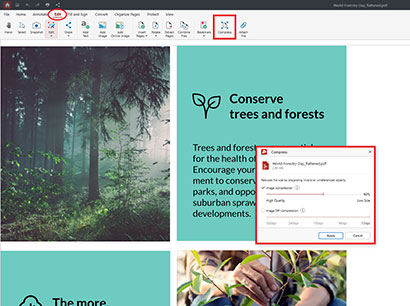
Dans PDF Extra, vous pouvez accéder à cette fonction via "Accueil" → "Compression" ou "Édition" → "Compression". Selon la taille que vous souhaitez donner au fichier, vous pouvez compresser uniquement le texte ou l'image de votre PDF, mais veillez à ne pas exagérer pour ne pas dégrader la qualité de l'image. Pour les plus pressés d'entre vous, nous proposons également un outil de compression web gratuit et simple d'utilisation.
Puis-je modifier un PDF aplati ?
Contrairement à la croyance populaire, les PDF aplatis peuvent être modifiés même après coup. Vous pouvez annoter et sélectionner des objets dans le fichier aplati, y compris des images bitmap telles que des signatures. Et même si vous n'étiez pas en mesure d'effectuer une véritable modification du PDF, cela n'aurait pas été un problème puisque PDF Extra crée automatiquement une copie de votre fichier avec l'extension de nom "_flattened", en conservant vos paramètres d'origine intacts.
L'aplatissement de mon PDF va-t-il modifier ma signature ?
Si vous craignez que votre signature PDF ne soit modifiée au cours du processus d'aplatissement, évitez simplement de l'ajouter en tant qu'image. Au lieu de cela, signez le document en le dessinant, puis aplatissez-le. Une signature manuscrite étant considérée comme une annotation et non comme une image, elle sera fusionnée avec le reste du contenu du PDF, ce qui garantit que sa qualité n'est pas compromise.
Réflexions finales
L'aplatissement de PDF est une compétence essentielle pour toute personne travaillant avec des documents numériques et consiste à fusionner plusieurs éléments de documents en une seule couche "plate". Au cours de ce processus, le dispositif d'aplatissement de PDF supprime tous les éléments interactifs, créant ainsi un nouveau fichier PDF simplifié de taille réduite, facile à imprimer et compatible avec tous les appareils de lecture. Il est également beaucoup plus sûr qu'un PDF ordinaire, bien que cette mesure ne soit pas suffisante en soi et qu'il soit recommandé de protéger davantage les PDF pour rester en sécurité. Nous vous conseillons vivement d'essayer l'aplatissement de PDF - vous serez étonné de voir à quel point votre flux de travail PDF sera simplifié ! Essayez notre application gratuitement dès aujourd'hui !